Bildbearbeitung
Bilder können einem Angebot über GarageSales Fotomediathek, den Finder oder der “+”-Taste im Bearbeitungsmodus hinzugefügt werden.
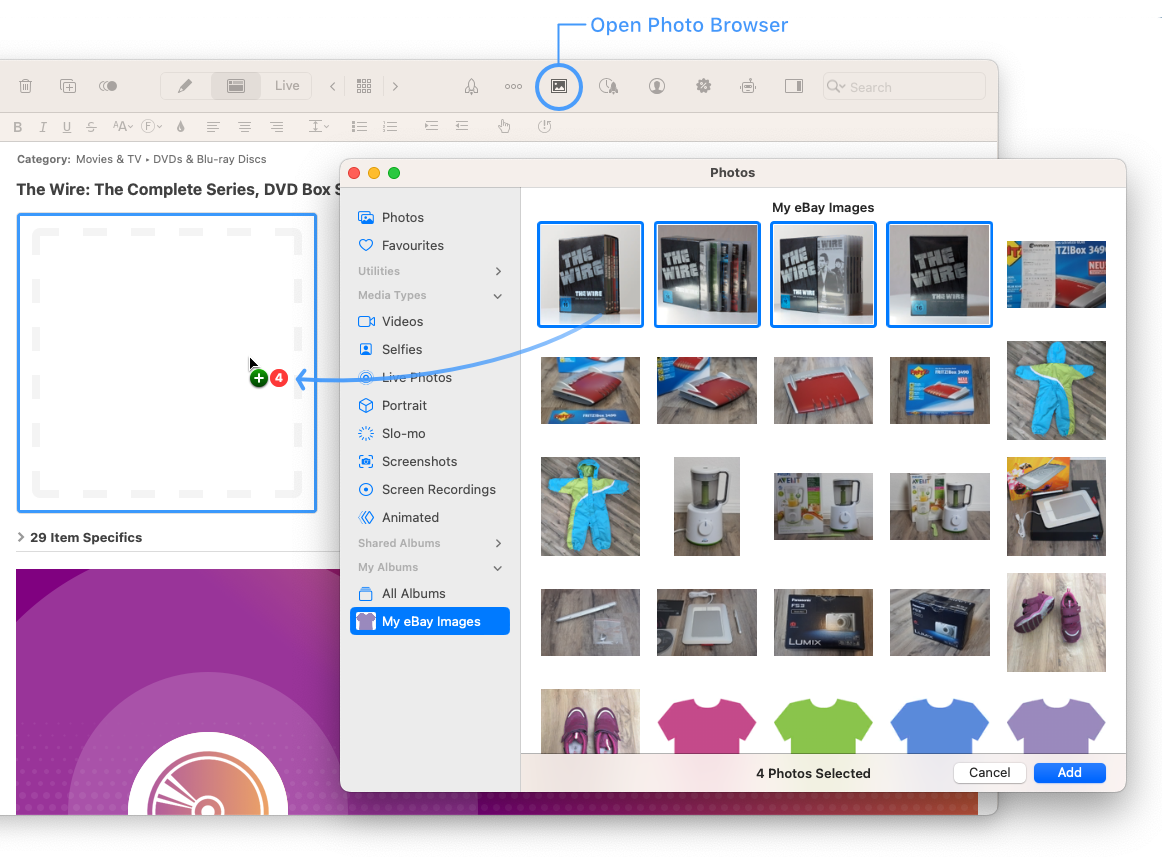
Tipp: Wird im neuen Bilderbrowser der “Hinzufügen”-Button verwendet (anstatt Drga & Drop), werden die Bilder in der Reihenfolge dem Angebot hinzugefügt, in der sie im Bilderbrowser ausgewählt wurden.
Nachdem Sie die gewünschten Bilder zu Ihrem Angebot hinzugefügt haben, können Sie diese noch weiter bearbeiten und auch deren Anordnung ändern.
- Bilder neu anordnen
- Auswahl des Galeriebilds
- Öffnen im Bildeditor
- Markierungen hinzufügen
- Bearbeitung von Namen, URL und Bildunterschrift
- Bilder Drehen
- Fotos mit einem iPhone machen
- Bilder Löschen
 Video-Tutorial Nr. 9: Bilder bearbeiten (Englisch, dt. Untertitel)
Video-Tutorial Nr. 9: Bilder bearbeiten (Englisch, dt. Untertitel)
Viele dieser Funktionen können Sie direkt über das Kontext-Menü (Rechts-Klick auf das Bild) aufrufen.
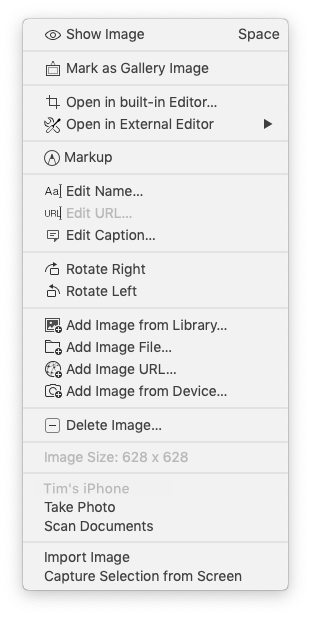
Bilder neu anordnen
Die einfachste Methode Ihre Bilder neu anzordnen, besteht darin, die Bilder im Bearbeitungsmodus mittels Drag & Drop in die gewünschte Reihenfolge zu versetzen. Drag & Drop bedeutet, dass Sie ein Bild anklicken, die Maustaste gedrückt halten, das Bild an den gewünschten Ort bewegen und anschliessend die Taste loslassen.

Das Gleiche können Sie alternativ auch im Vorschaumodus erreichen, wenn Sie ein Bild mittels Drag & Drop auf ein anderes schieben, und so deren Anordnung vertauschen.
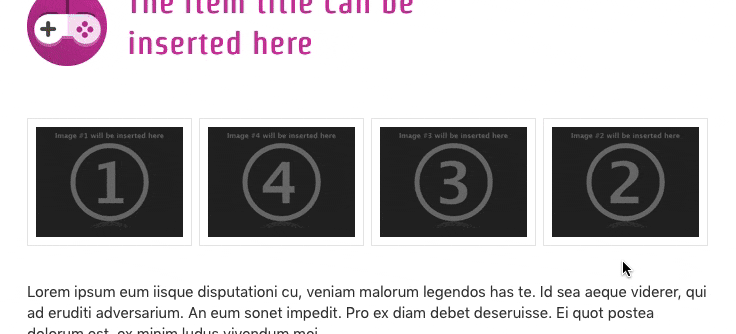
Wenn Sie eines von den integrierten Designs verwenden, können Sie außerdem auch eine der vielen vorgegebenen “Layout”-Optionen auswählen, die Ihre Bilder und Artikelbeschreibung auf unterschiedliche Weise anordnen.
Auswahl des Galeriebilds
Wenn Sie ein Bild mit eBays Galeriebild-Option versehen, erscheint dieses Bild auf der eBay-Website bei den Suchergebnissen direkt neben dem Angebotstitel. Es ist möglich, dass eBay hier eine zusätzliche Gebühr berechnet.
Um ein bestimmtes Bild als Galeriebild zu markieren, klicken Sie es bitte mit der rechten Maustaste an und wählen “Als Galeriebild markieren” aus dem Kontext-Menü. Alternativ können Sie auch im Bearbeitungsmodus auf das Galeriebild-Symbol klicken.

Öffnen im Bild-Editor
Interner Bild-Editor
Mit GarageSales internem Bild-Editor können Sie Ihre Bilder zuschneiden und verschiedene Bildfilter anwenden.
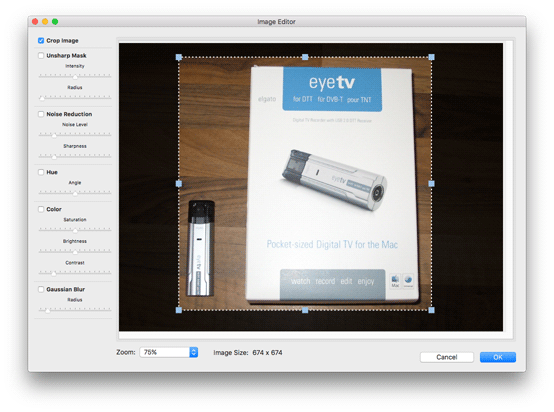
Externer Bild-Editor
Sie können Ihre Bilder auch mit externen Bildbearbeitungsprogrammen wie z.B. Apples “Vorschau”-Programm editieren.
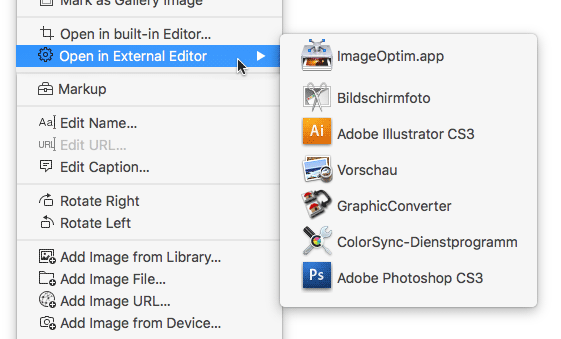
Markierungen hinzufügen
Hier können Sie im Handumdrehen Freiformen, Linien, Pfeile, Formen und Text Ihren Bildern hinzufügen.
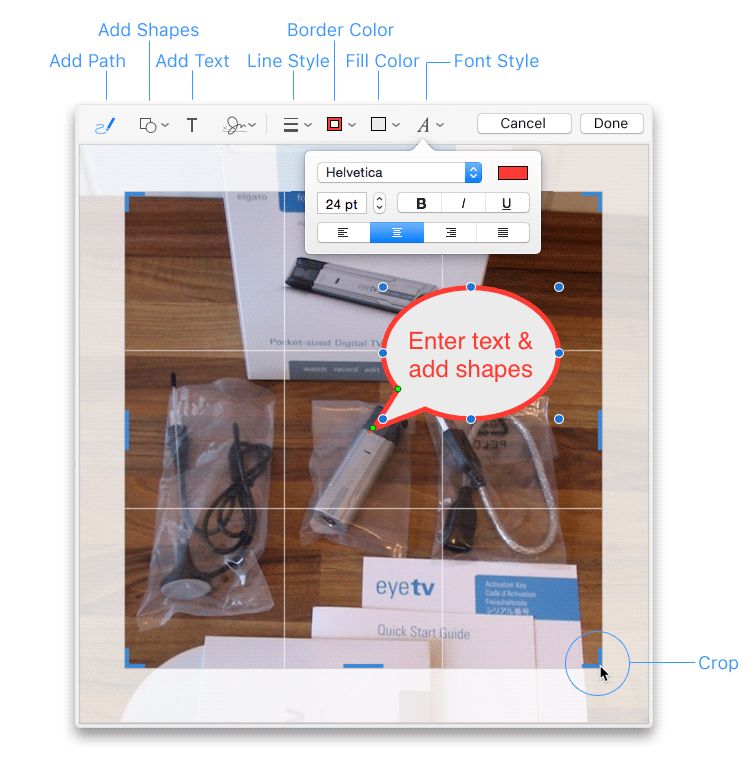
Bearbeitung von Namen, URL und Bildunterschrift
Hier können Sie den Bildnamen, die Bild-URL (nur zutreffend, wenn Sie Bild-URLs verwenden) und Bildunterschrift bearbeiten. Den Bildnamen können Sie im “Merkmale”-Inspektor auch als HTML-“alt”-Attribut verwenden (zwecks Suchmaschinenoptimierung).
Bilder drehen
Um ein Bild nach links oder nach rechts zu drehen, einfach das Bild mit der rechten Maustaste anklicken und “Nach rechts drehen” oder “Nach links drehen” wählen.
Alternativ können die “Bilder drehen”-Befehle aus dem Menü Angebot > Bilder verwendet werden.
Fotos mit einem iPhone machen
Auf macOS 10.14 Mojave und neuer unterstützt GarageSale die “Continuity Camera”-Funktion des Systems. Verwenden Sie Ihr iPhone oder iPad um ein Bild von Ihrem Produkt aufzunehmen. Dieses Bild wird dann sofort in Ihrem Angebot in GarageSale angezeigt.
Um diese Funktion zu nutzen, öffnen Sie das Bilder-Kontextmenü (Rechts-Klick auf ein Bild) oder klicken Sie auf die “+”-Taste unterhalb des Bilderfeldes in GarageSale’s Bearbeitungs-Modus. Wenn Ihr iOS-Gerät gefunden wird, werden das entsprechende Menü-Kommando angezeigt.
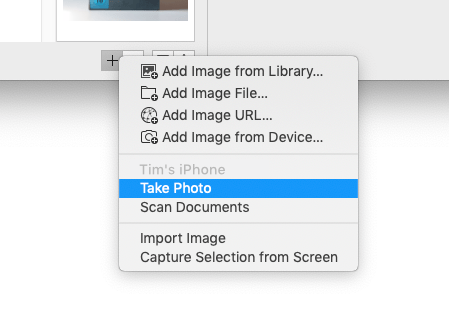
Voraussetzungen:
- Auf dem Mac und dem iOS-Gerät ist jeweils die WLAN- und Bluetooth-Funktion aktiviert.
- Der Mac und das iOS-Gerät sind mit derselben Apple-ID bei iCloud angemeldet.
- Auf dem Mac ist macOS Mojave oder neuer und auf dem iOS-Gerät iOS 12 oder neuer installiert.
Bilder löschen
Sie haben verschiedene Möglichkeiten, um Angebotsbilder zu löschen:
- Rechts-Klick auf ein Bild und “Bild löschen…” auswählen.
- Im Bearbeitungsmodus: Wählen Sie eines oder mehrere Bilder aus und betätigen Sie Rückschritttaste auf der Tastatur.
- Im Bearbeitungsmodus: Wählen Sie ein oder mehrere Bilder aus und klicken Sie auf die Minus-Taste unterhalb des Bilderfeldes.
- Im Vorschaumodus: Bewegen Sie den Mauszeiger über das zu entfernende Bild und klicken Sie auf das Minus-Symbol, das dann erscheint.
- Um alle Angebotsbilder gleichzeitig zu löschen, wählen Sie “Alle Bilder löschen…” aus dem Angebot-Menü.
| << Einstellungen für eBay-Angebote | Videos hinzufügen >> |